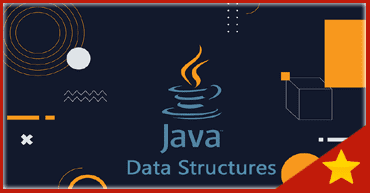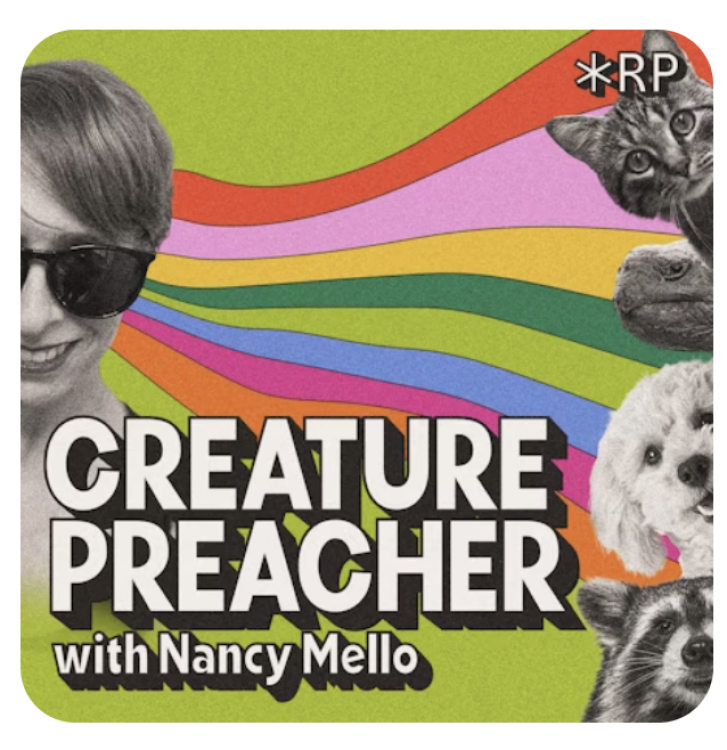Apple больше не размещает на своих мышах кнопку среднего щелчка. Вместо этого компания теперь производит два типа мышей для своих устройств Mac — трекпад (доступен для настольных компьютеров через Magic Trackpad) и Magic Mouse, похожую на трекпад. Но даже если вы используете одну из опций сенсорного управления, которые Apple поставляет с вашим компьютером, вы все равно можете добавить функцию среднего щелчка, чтобы ускорить рабочий процесс.
Apple Magic Trackpad Чтобы использовать этот трюк где угодно, кроме MacBook, вам понадобится Apple Magic Trackpad или Magic Mouse. 

Что можно сделать, нажав среднюю кнопку мыши
Любой, кто когда-либо использовал мышь на ПК, знает, что кнопка среднего щелчка является частью колеса прокрутки, которого нет у нынешних мышей Apple. Вы можете щелкнуть колесо прокрутки для выполнения определенных функций, которые различаются в зависимости от того, как запрограммирована мышь. Компьютеры Mac по-прежнему имеют доступ к этим функциям, поскольку вы можете использовать с ними мыши сторонних производителей, и они включают в себя:
-
Открытие ссылок в фоновом режиме в вашем браузере
-
Закрыть вкладки браузера
-
Вставить выделенный текст в терминал Mac
Эти вещи могут сэкономите вам много времени, и они действительно удобны. Если вы переходите на Mac с Windows, вас разочаровывает отсутствие внимания Apple к среднему щелчку мыши.
Как macOS позволяет использовать средний щелчок по умолчанию
Хотя компьютеры Mac не поставляются с кнопкой среднего щелчка, вы можете использовать ярлык Щелчок левой кнопкой мыши для выполнения щелчка средней кнопкой мыши. Это работает очень хорошо, но немного неудобно по сравнению с нажатием одной кнопки.
Есть лучший способ нажать среднюю кнопку мыши на Mac
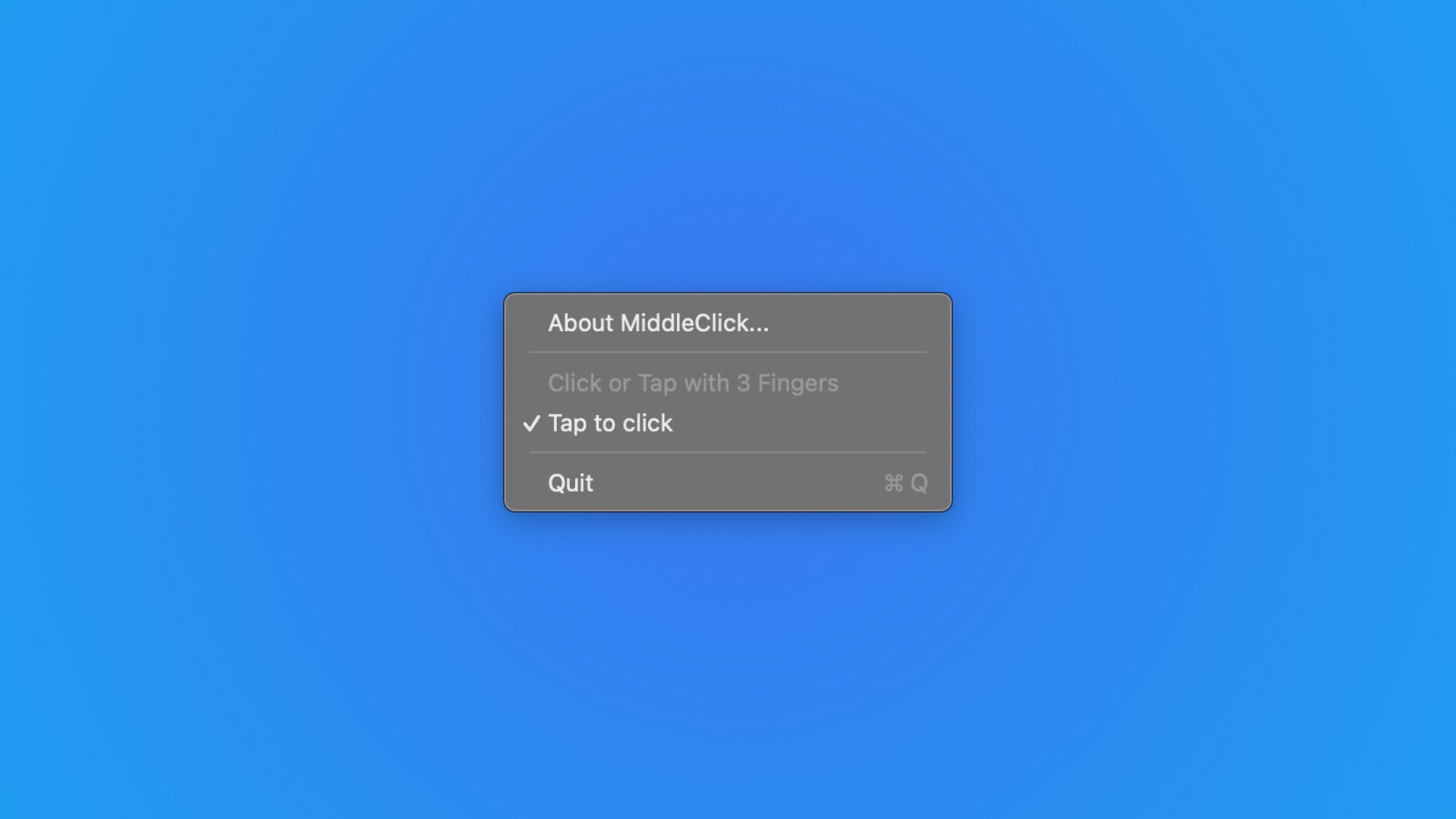 Источник: Pranay Parab <р>Если на вашем Mac используется трекпад или Magic Mouse, вы можете добавить простую бесплатную утилиту MiddleClick-Sonoma, чтобы предоставить ему функцию среднего щелчка мышью. Приложение связывает щелчок средней кнопкой мыши с простым жестом касания тремя пальцами, который легко выполнить на любом устройстве. Он будет открывать ссылки в фоновом режиме во всех браузерах, а также закрывать вкладки. Вы можете выбрать любой текст в Терминале, а нажатие тремя пальцами также быстро вставит его в приложение. По моему опыту, все эти функции всегда работают идеально.
Источник: Pranay Parab <р>Если на вашем Mac используется трекпад или Magic Mouse, вы можете добавить простую бесплатную утилиту MiddleClick-Sonoma, чтобы предоставить ему функцию среднего щелчка мышью. Приложение связывает щелчок средней кнопкой мыши с простым жестом касания тремя пальцами, который легко выполнить на любом устройстве. Он будет открывать ссылки в фоновом режиме во всех браузерах, а также закрывать вкладки. Вы можете выбрать любой текст в Терминале, а нажатие тремя пальцами также быстро вставит его в приложение. По моему опыту, все эти функции всегда работают идеально.
Чтобы установить MiddleClick-Sonoma, перейдите на страницу GitHub и загрузите zip-файл. Откройте его и перетащите приложение в папку «Приложения» вашего Mac с помощью Finder, что завершит установку. Вы можете увидеть предупреждение безопасности от Apple, но приложение безопасно. Откройте Системные настройки > Конфиденциальность и усиление; Безопасностьна своем Mac и нажмите Все равно открыть, чтобы запустить приложение.
Он запросит разрешения на специальные возможности, необходимые для работы приложения. Как только это будет предоставлено, последний шаг — убедиться, что приложение запускается при загрузке вашего Mac. Для этого перейдите в Настройки системы > Общие > Элементы входа на Mac и нажмите кнопку + в разделе Открыть при входе.. Используйте панель поиска, чтобы найти MiddleClick и добавить его. Теперь приложение будет работать до тех пор, пока работает ваш Mac.
Apple Magic Mouse Magic Mouse — это версия традиционного указателя Apple, но без щелчка средней кнопкой мыши. 

Не забудьте отключить жест «Поиск вверх»
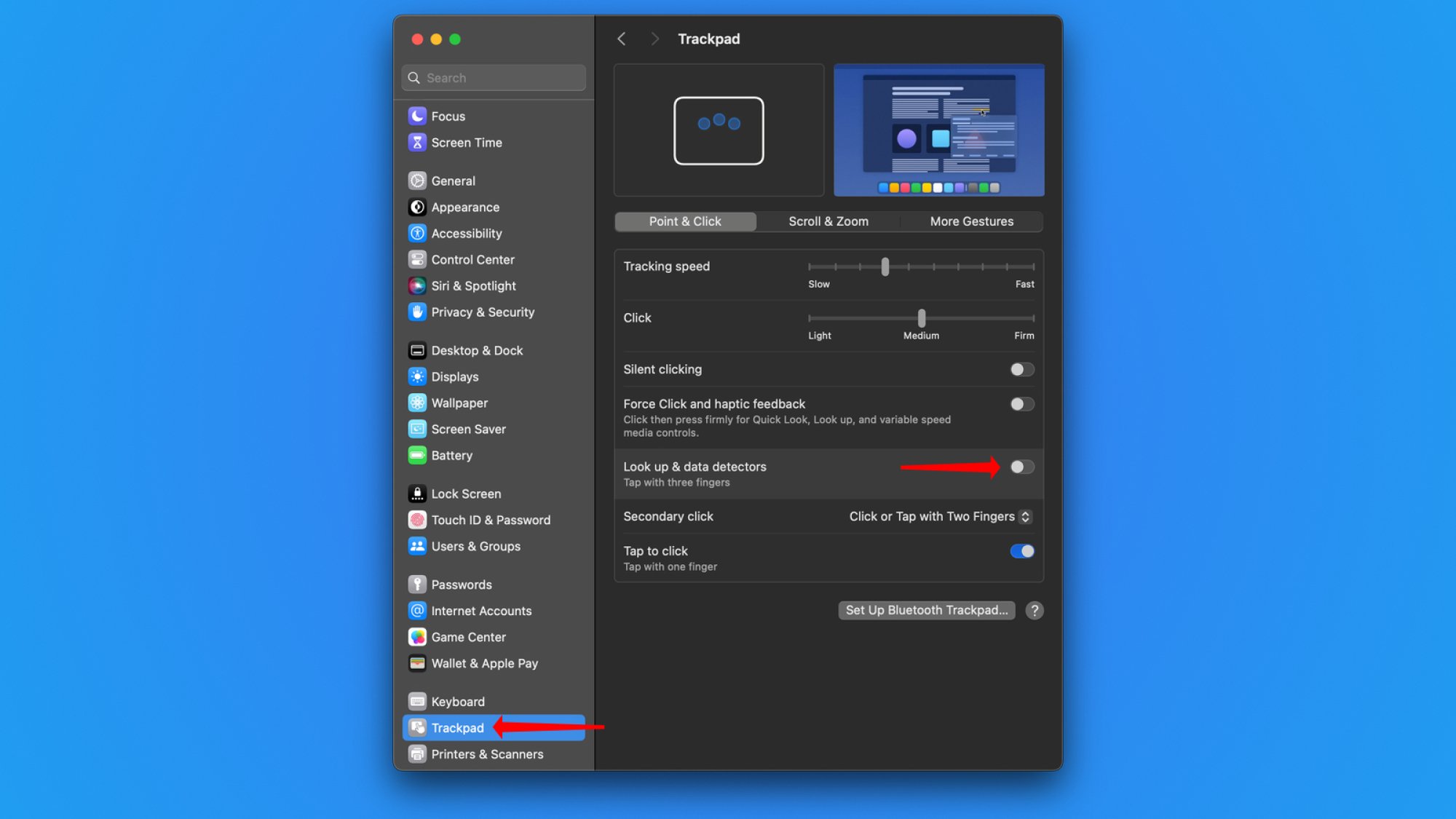 Источник: Pranay Parab <р>По умолчанию жест касания тремя пальцами на вашем Mac зарезервирован для поиска. Это позволяет вам выбрать текст и найти его значение, определение или другую информацию о термине в Интернете. Меня всегда этот жест немного раздражал, так как я постоянно случайно запускал его, когда он мне не нужен.
Источник: Pranay Parab <р>По умолчанию жест касания тремя пальцами на вашем Mac зарезервирован для поиска. Это позволяет вам выбрать текст и найти его значение, определение или другую информацию о термине в Интернете. Меня всегда этот жест немного раздражал, так как я постоянно случайно запускал его, когда он мне не нужен.
Поскольку MiddleClick использует тот же жест, лучше отключить функцию поиска вверх, чтобы убедитесь, что ваш щелчок средней кнопкой мыши не прерывается. Вы можете сделать это на своем Mac, перейдя в Настройки системы > Трекпад > Точка и усилитель; Нажмите. Теперь отключите Посмотрите & детекторы данных. Это все, что вам нужно сделать, чтобы вы могли спокойно щелкать средней кнопкой мыши.
Платная альтернатива с большим количеством функций
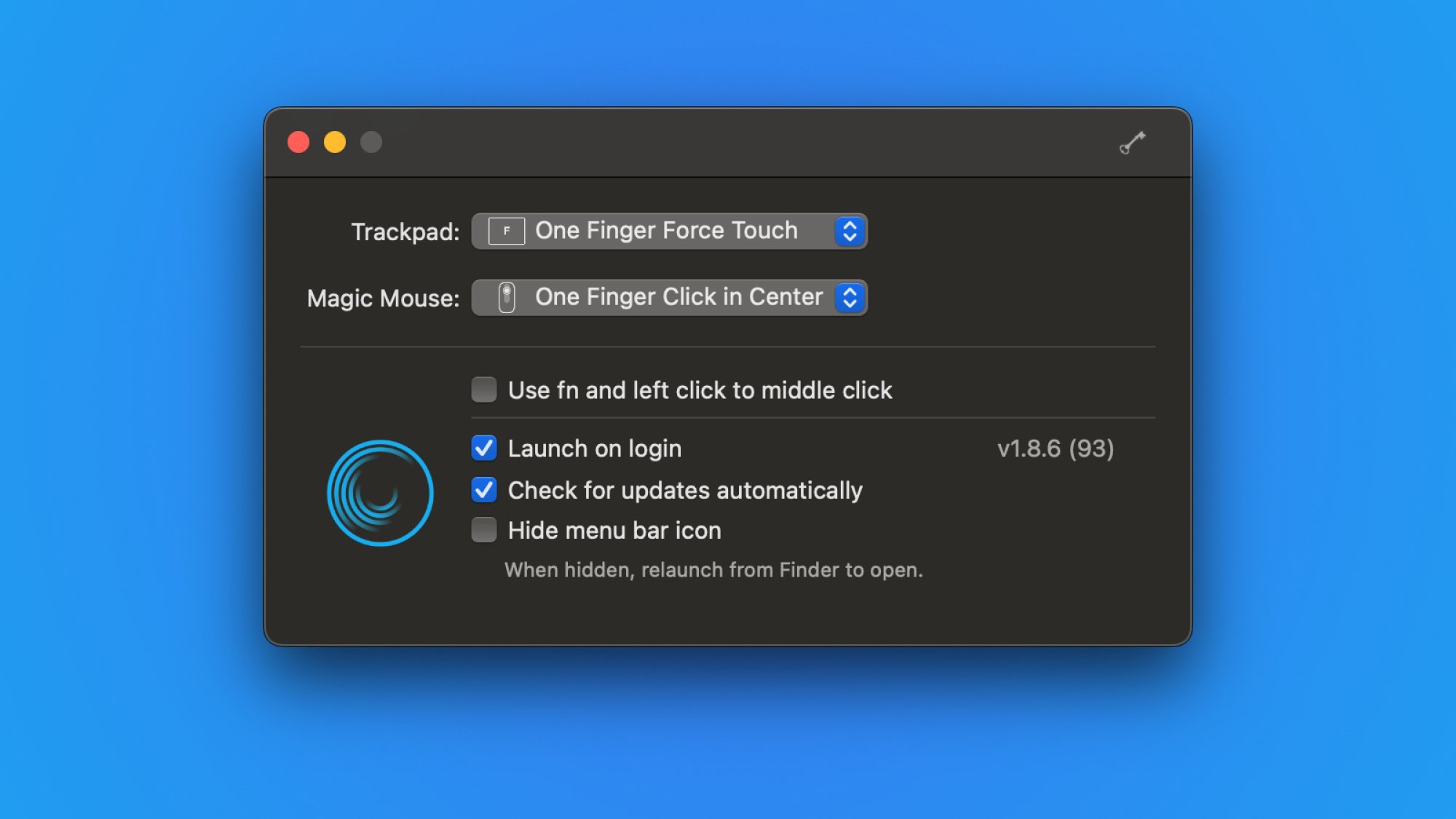 Источник: Pranay Parab <р>Хотя MiddleClick-Sonoma великолепен и бесплатен, он требует некоторой настройки, и приложение обычно разветвляется раз в год, когда кто-то обновляет его для работы с новыми версиями macOS. Это означает, что вам, возможно, придется переустанавливать приложение ежегодно и настраивать его заново, если вы регулярно обновляете свой Mac (вам следует это делать).
Источник: Pranay Parab <р>Хотя MiddleClick-Sonoma великолепен и бесплатен, он требует некоторой настройки, и приложение обычно разветвляется раз в год, когда кто-то обновляет его для работы с новыми версиями macOS. Это означает, что вам, возможно, придется переустанавливать приложение ежегодно и настраивать его заново, если вы регулярно обновляете свой Mac (вам следует это делать).
Для некоторых людей это большая проблема. Вы можете избежать этого, выбрав платное приложение, и я думаю, что Middle стоит запрашиваемой цены в 8 долларов. Его разработчик также создал Rectangle — приложение для управления окнами, которое мы рекомендовали несколько раз. Средний клик проще установить и настроить, и он имеет преимущество автоматического обновления (если разработчик поддерживает его).
Он также позволяет настраивать другие жесты для выполнения среднего щелчка. Если вам не нравится касание тремя пальцами, вы можете вместо этого использовать щелчок тремя пальцами, касание четырьмя пальцами или принудительное касание одним пальцем. Это приложение также позволяет отключить действие щелчка средней кнопкой мыши в некоторых приложениях, что очень приятно.
lifehacker.com